Cadastro de Informações Institucionais e Usuários
Gerenciamento das Informações Institucionais e Usuários
Gerenciamento de Áreas Temáticas
O usuário da instituição deve acessar o menu à esquerda e clicar em "Áreas Temáticas" e em seguida clicar no botão "Adicionar Área Temática". Será exibido o formulário com os seguintes campos: Nível da Área Temática e Nome. O usuário da Instituição faz o preenchimento e, por fim, clica em "Salvar". Caso queira salvar e criar uma nova área temática em seguida, clique em "Salvar e adicionar outro(a)".
Feito esse procedimento, a área temática é registrada com sucesso. As áreas temáticas normalmente estão associadas as áreas da Instituição, como Tecnologia da Informação, Desenvolvimento Institucional, Pesquisa, Extensão e servem para categorizar painéis institucionais, variáveis e indicadores.
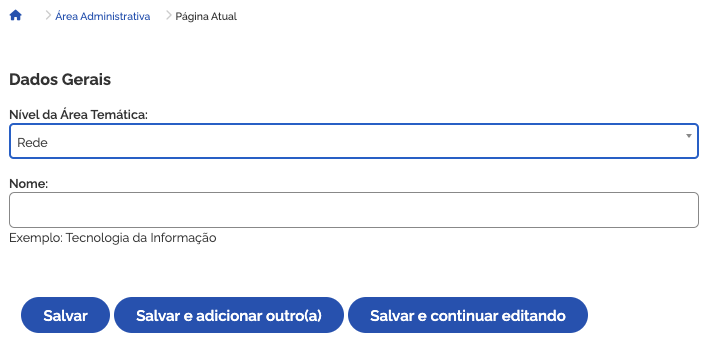
Gerenciamento dos Campi
Para realizar o cadastro dos campi da Instituição, o usuário acessar o menu à esquerda e clicar em "Campi" e em seguida clicar em "Adicionar Campus" ou Editar as Informações já existentes na listagem de campi.
Será exibido um formulário onde o usuário deverá preecher informações relacionadas ao campus e clicar em Salvar. Caso queira salvar e adicionar um novo campus, clique em "Salvar e adicionar outro(a)".
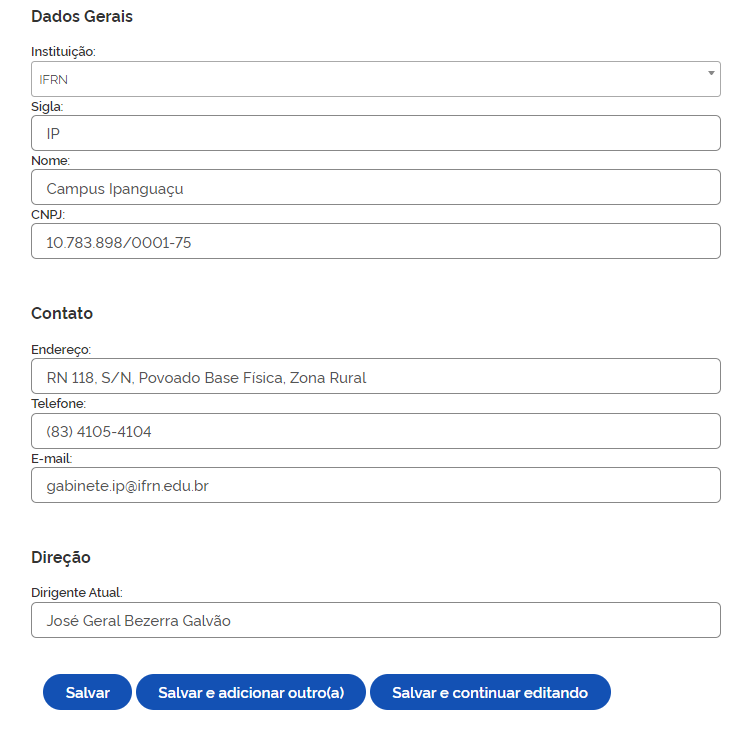
Gerenciamento de Usuários
Cadastrando Usuários
Para cadastrar um usuário do tipo instituição é necessário acessar o menu à esquerda, clicar em "Usuários" e em seguida clicar em "Adicionar Usuário".
No formulário de cadastro de usuários, o cadastrador deverá informar o nome, sobrenome, CPF(sem pontos ou traços), e-mail e a Instituição à qual o usuário vai integrar.
caution
Caso o CPF do usuário seja cadastrado incorretamente, o login gov.br, seja dos ambientes de homologação ou produção, não irá funcionar e o acesso não será permitido.
Desativando Usuários
Caso seja necessário realizar a desativação de um ou mais usuários, deve-se acessar o menu lateral de usuários, escolher na tabela o usuário a ser desativado selecionando o campo checkbox do usuário correspondente e ir no menu Ação e escolher Inativar e clicar no botão Ir, após isso a pessoa não terá mais acesso ao sistema monitor. Caso o desejo seja ativar o usuário basta escolher a opção Ativar.